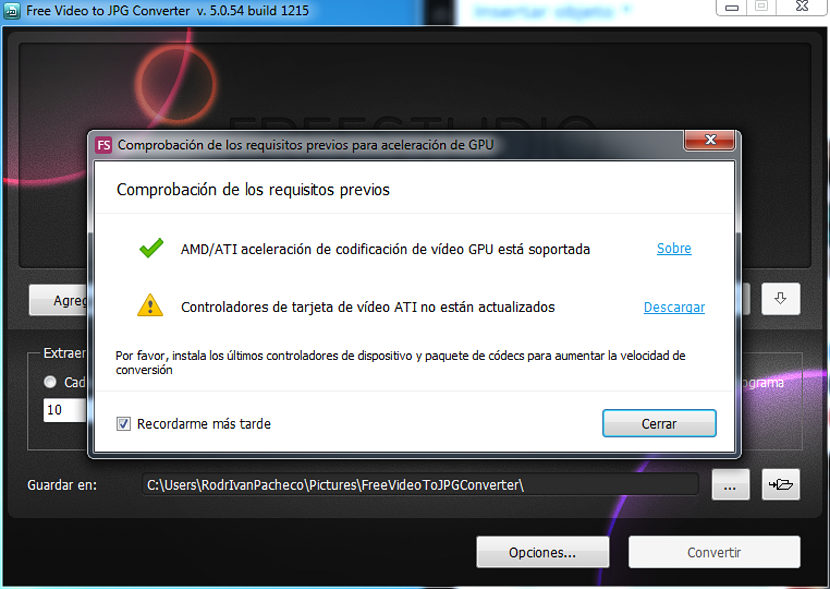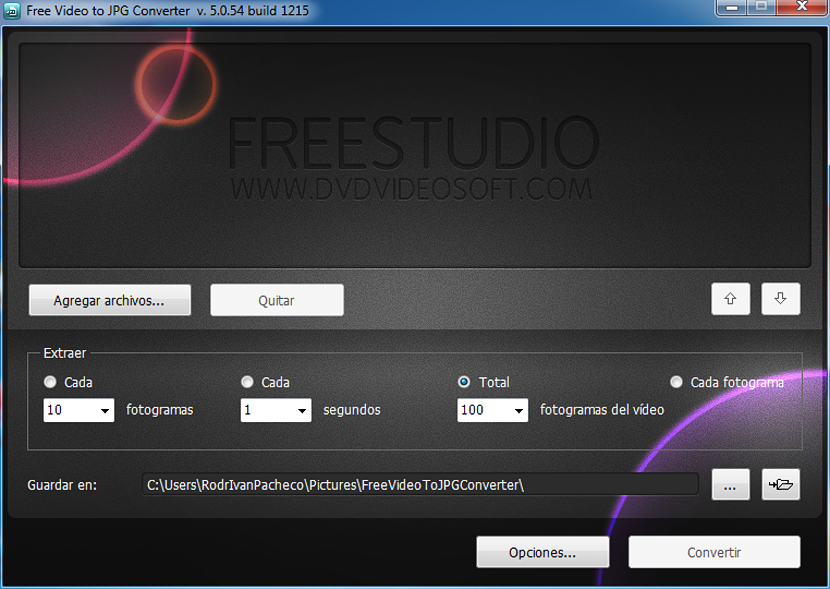Për arsye dhe motive të ndryshme, mbase në një kohë të caktuar që duam nxjerr një numër specifik të fotografive, imazhe ose kapje të një videoje (të njohur si korniza ose korniza) si skedarë të veçantë.
Kjo detyrë mund të kryhet lehtësisht me çdo video player edhe pse, për një numër të kufizuar imazhesh që duam të nxjerrim, të cilat mund të përfaqësojnë rreth 10 ose 15 imazhe dhe asgjë më shumë. Ky artikull do të analizojë se çfarë na ofron një aplikacion interesant që ka emrin Free Video to JPG Converter dhe atë mund të na ndihmojë për të arritur këtë qëllim të deklaruar.
Shkarkoni, instaloni, ekzekutoni dhe çinstaloni Video falas në konvertuesin JPG
Ne kemi përmendur secilin prej këtyre termave për shkak të një numri problemesh që mund të lindin me ndonjë prej tyre. Si gjithmonë, rekomandimi ynë është që të shkoni në faqen zyrtare të internetit Video pa pagesë në JPG Converter dhe më shumë jo, në faqet e palëve të treta, sepse ky mjet është Spyware falas për sa kohë që miratoni një numër të caktuar mashtrimesh që do t'i përmendim më poshtë. Pasi të keni bërë shkarkimin, do të vijë momenti i instalimit dhe ju duhet kushtojini vëmendje secilës prej dritareve që shfaqen Epo, ka disa alternativa, të cilat me siguri nuk do të dëshironi t'i instaloni.
Duhet t'i kushtoni vëmendje që dritaret nuk përmendin instalimin e një aplikacioni tjetër përveç "Video falas në JPG Converter"; për këtë arsye, nëse arrini të admironi terma të tillë si më poshtë:
- Kalo
- Instalim specifik.
- Aplikime të rekomanduara.
Kjo do të thotë që zhvilluesi i këtij mjeti po përpiqet të bëjë që në sistemin tuaj operativ të instalohen alternativa të tjera plus Ne nuk e rekomandojmë përdorimin e tyre sepse ata, nëse mund të veprojnë si Spyware pavarësisht nga zhvilluesi, i klasifikojnë ata si të lirë nga ky lloj kërcënimesh. Kur të keni mbaruar së instaluari, do të jeni në gjendje të admironi që dy ikona shfaqen në desktopin e Windows, njëra prej të cilave do të korrespondojë me aplikacionin që po përmendim dhe tjetra në vend të njërës që quhet "DVDVideoSoft Free Studio". Fatkeqësisht, ky aplikacion nuk mund të hiqet ose çinstalohet, kështu që do të duhet ta mbani atë në kompjuterin tuaj nëse doni ta përdorni herën e parë.
Sidoqoftë, mund të provoni të ekzekutoni "DVDVideoSoft Free Studio", në të cilën pikë do të admironi një ndërfaqe shumë të ngjashme me pamjen e ekranit më sipër dhe ku propozohet çinstalimi i cili fatkeqësisht do të eliminojë këtë dhe mjetin tjetër për të cilin ne jemi të interesuar.
Duke punuar me Video falas në konvertuesin JPG
Ndërsa interesi ynë është të provojmë punoni me konvertuesin video falas në JPG, thjesht duhet të klikojmë dy herë në ikonën që me siguri do të jetë e pranishme në tryezën e Windows. Kur të ekzekutohet ky mjet, ju do të jeni në gjendje të admironi një ndërfaqe me një numër të madh të elementeve.
Gjëja e parë që do t'ju tregojë ky mjet është një rekomandim për të shkarkoni drejtuesit e azhurnuar të kartave video. Ne nuk ju rekomandojmë të bëni këtë detyrë sepse "programi" i rekomanduar nuk funksionon në mënyrë perfekte, duke dhënë një gabim shkarkimi nga serverat e prodhuesit të kartës suaj video.
Thjesht duhet ta mbyllni këtë dritare që të jeni në gjendje të punoni me secilën prej tyre funksionet e Video Pa pagesë në JPG Converter; nga këtu do të keni mundësinë e shtimit të një ose më shumë skedarëve video si dhe renditjen e tyre sipas rezultatit që dëshironi të merrni.
Më interesantja nga të gjitha dhe ajo që mund të na interesojë vërtet është në pjesën e poshtme të këtij mjeti, sepse pasi të keni shtuar videot (të cilat do të vendosen në pjesën e sipërme të ndërfaqes), në zonën e punës do të duhet të zgjidhni llojin e nxjerrjes së «kornizave» doni të merrni nga videot e importuara. Për shembull, mund të bëni çdo 10 korniza që ka një kapje, megjithëse ekziston gjithashtu mundësia e kryerjes së kësaj detyre për periudha kohore ose për një numër total të kornizave të nxjerra nga e gjithë videoja.
Thjesht duhet të përcaktoni direktorinë ku dëshironi të ruhen këto kuti dhe kaq, duke shtypur butonin «.kthyer»Ju do të duhet të prisni disa sekonda për t'i bërë këto korniza të gatshme për të punuar në projektet tuaja.